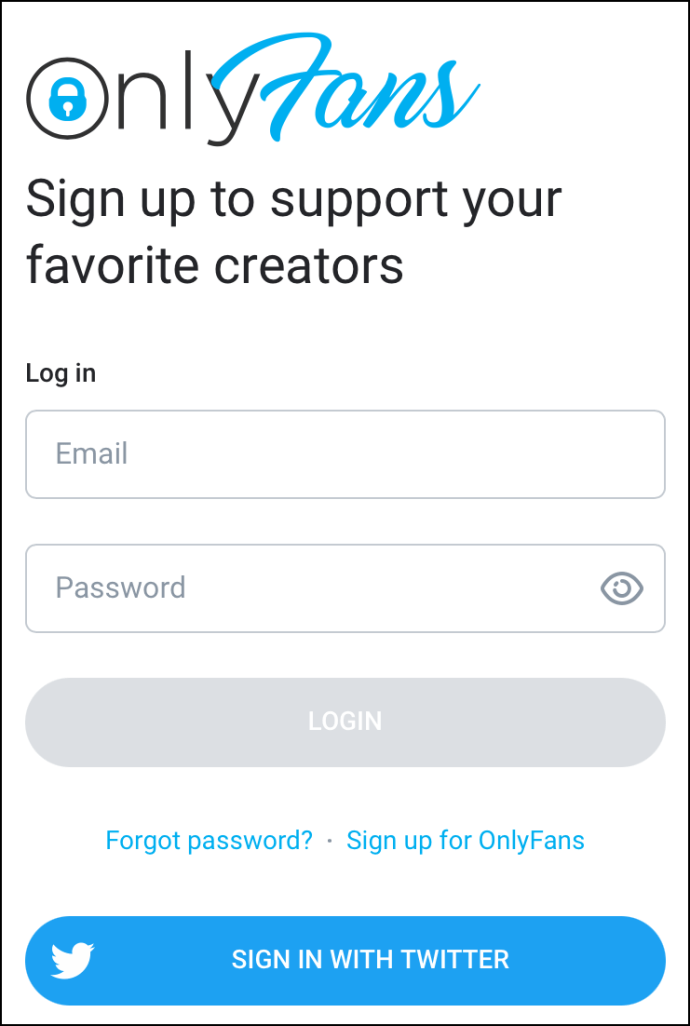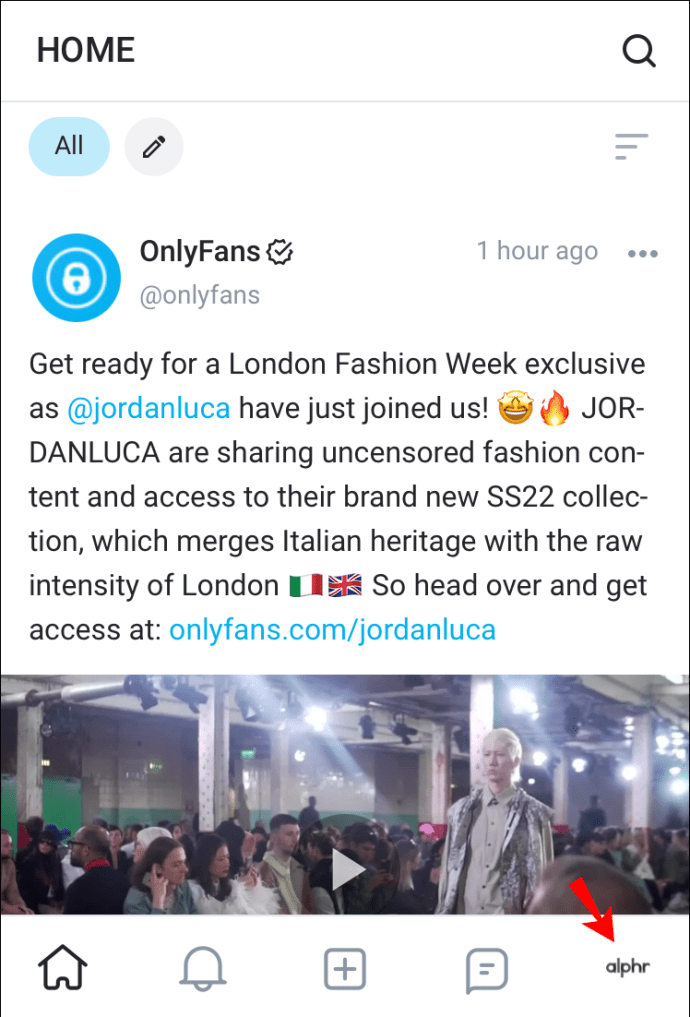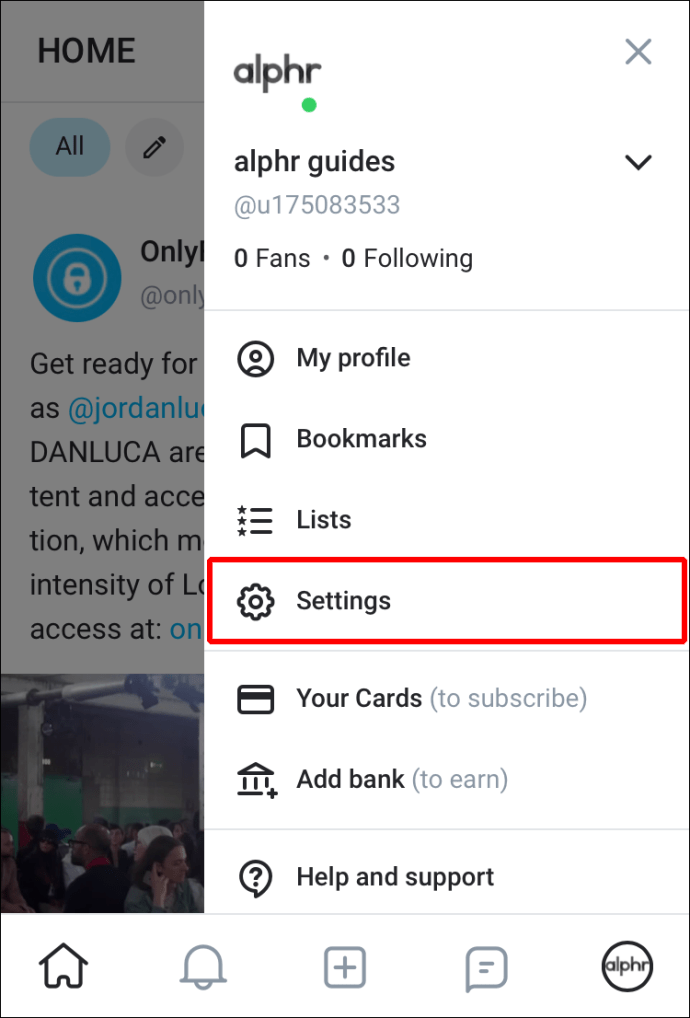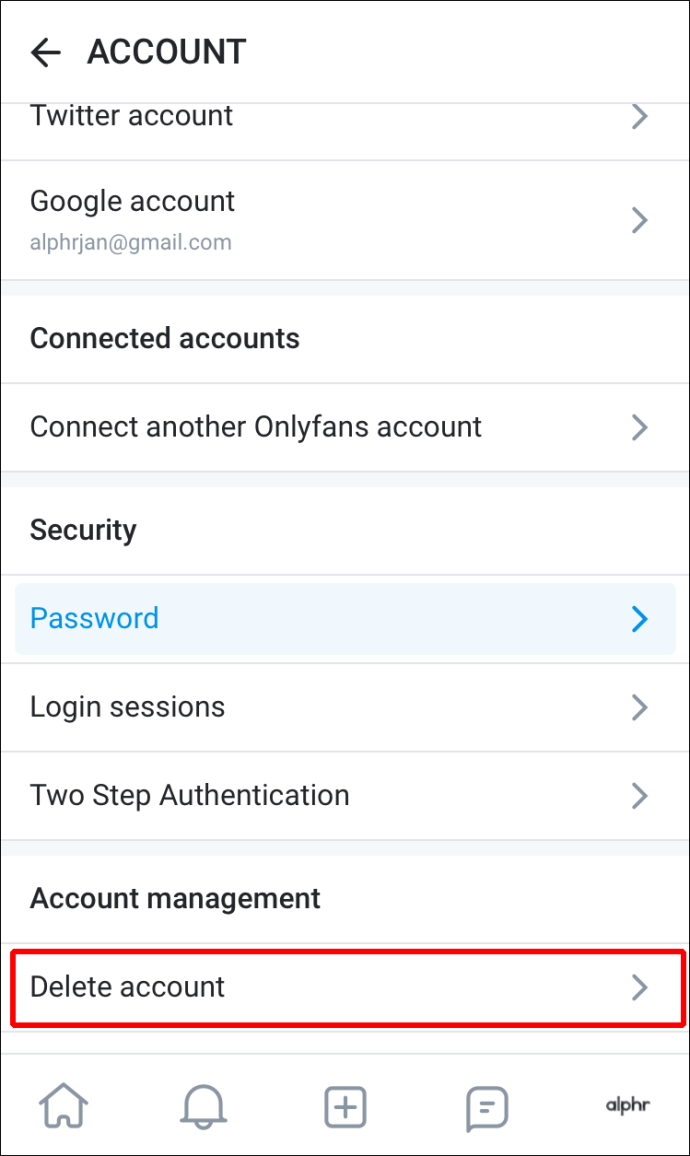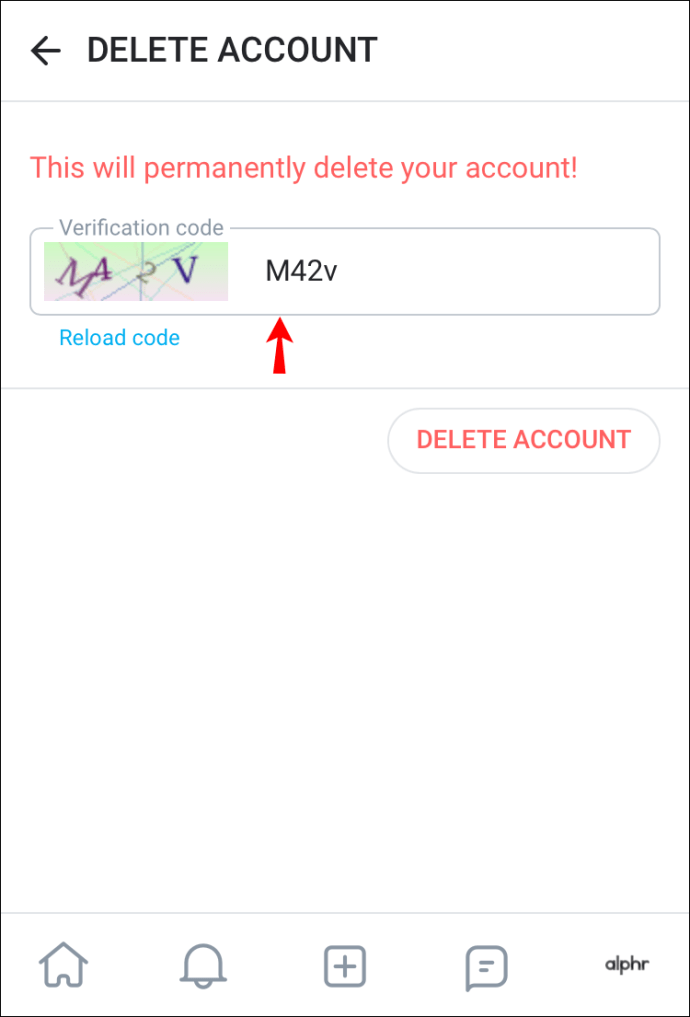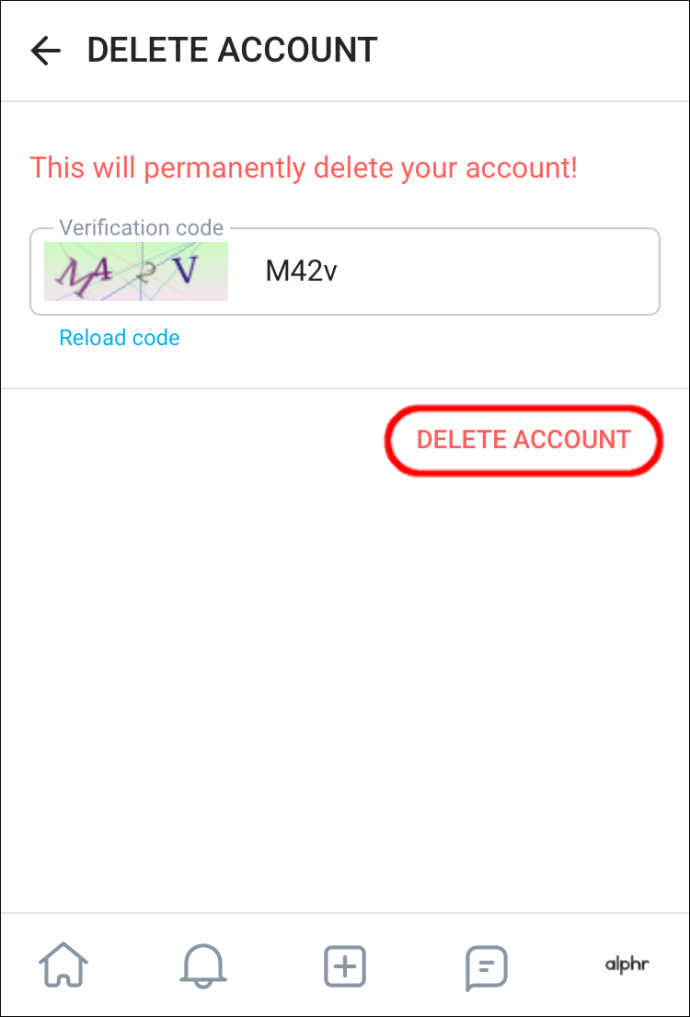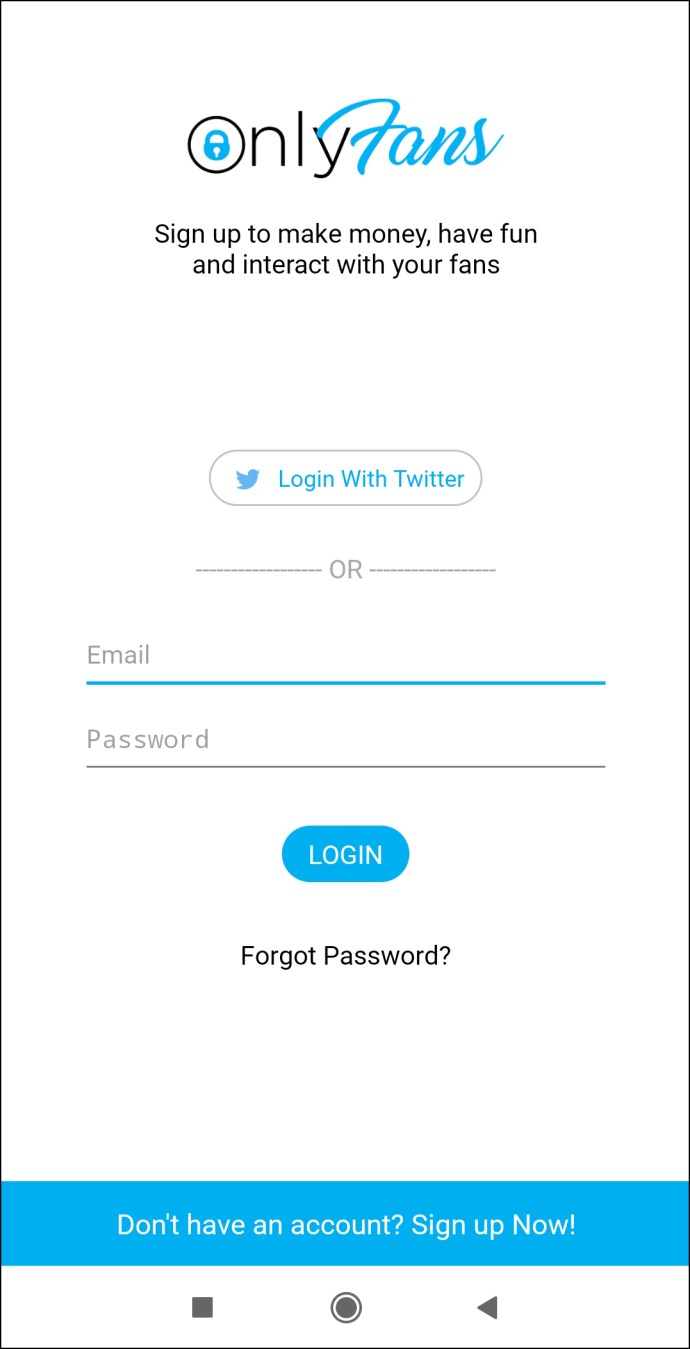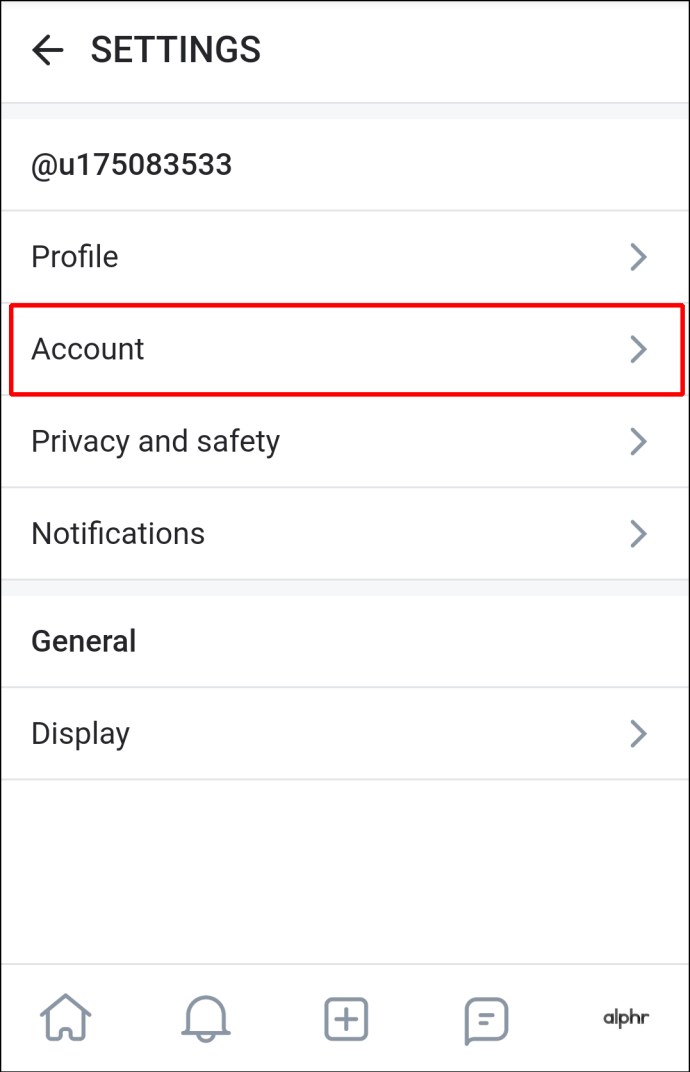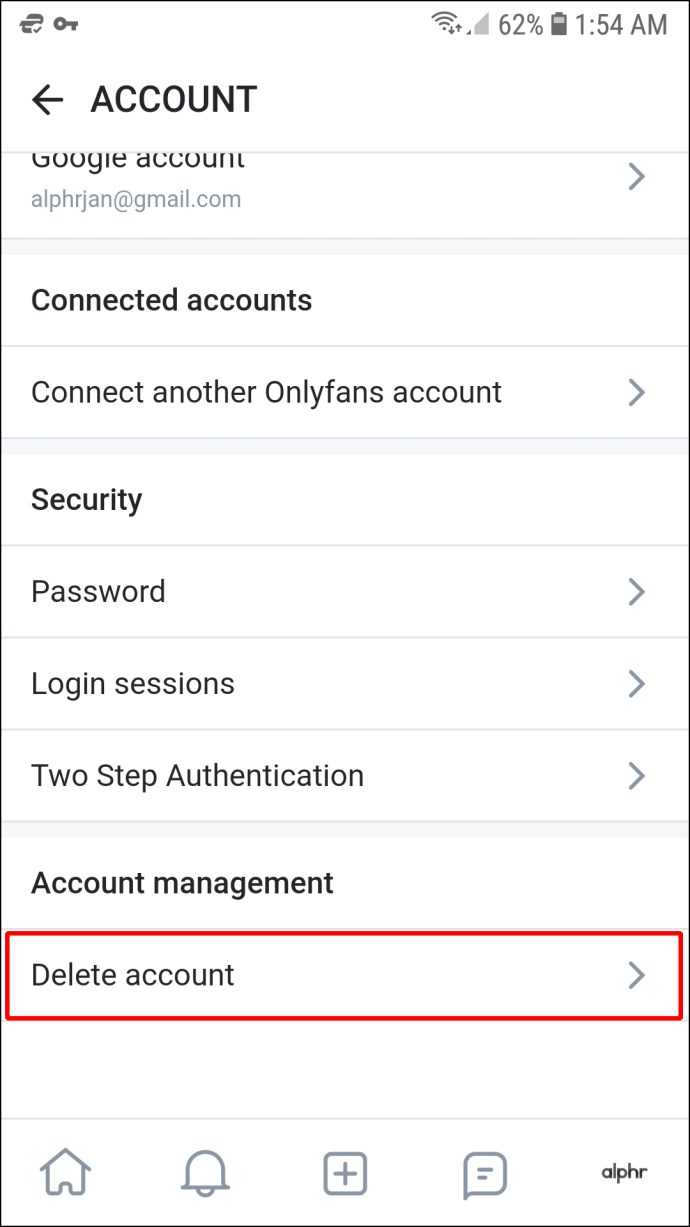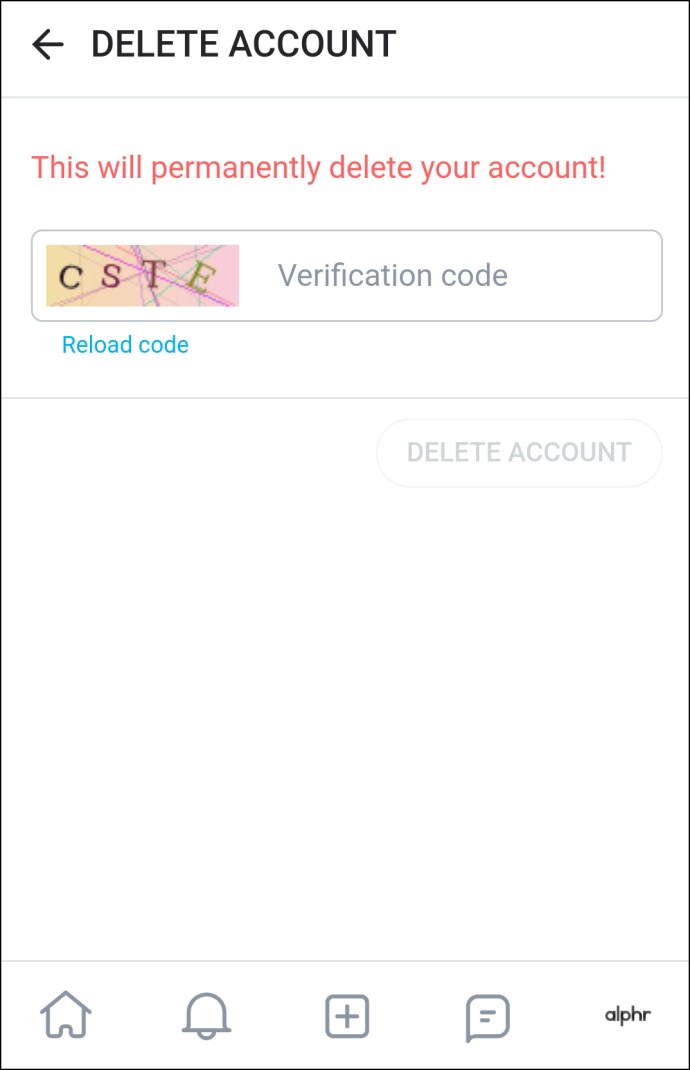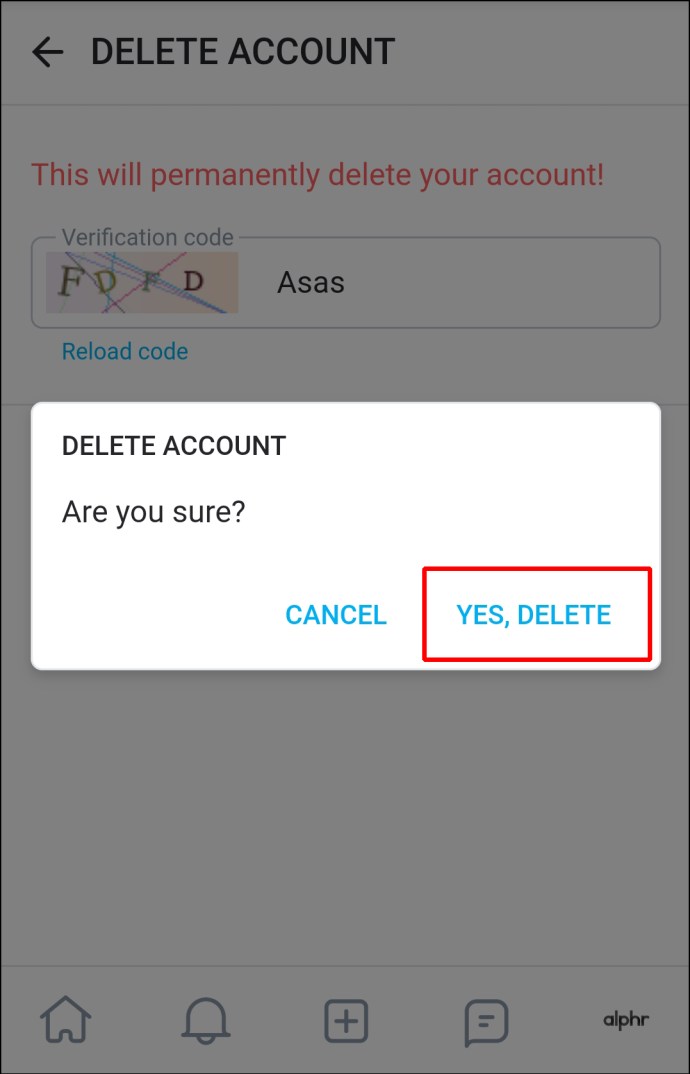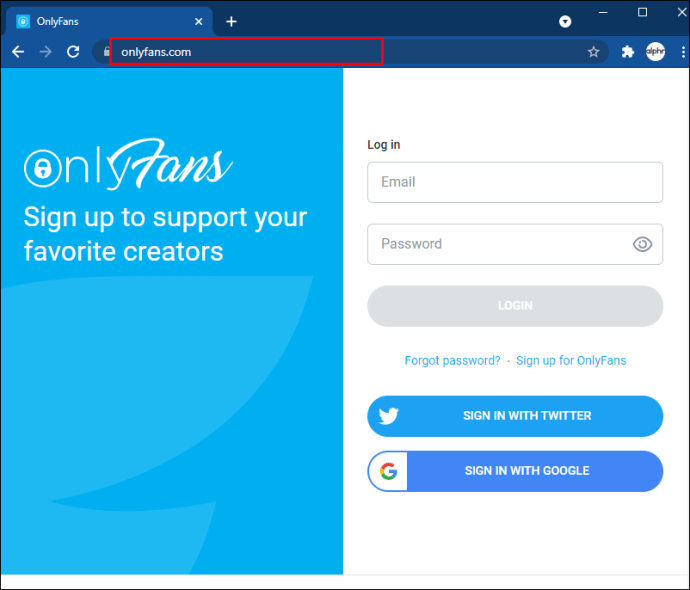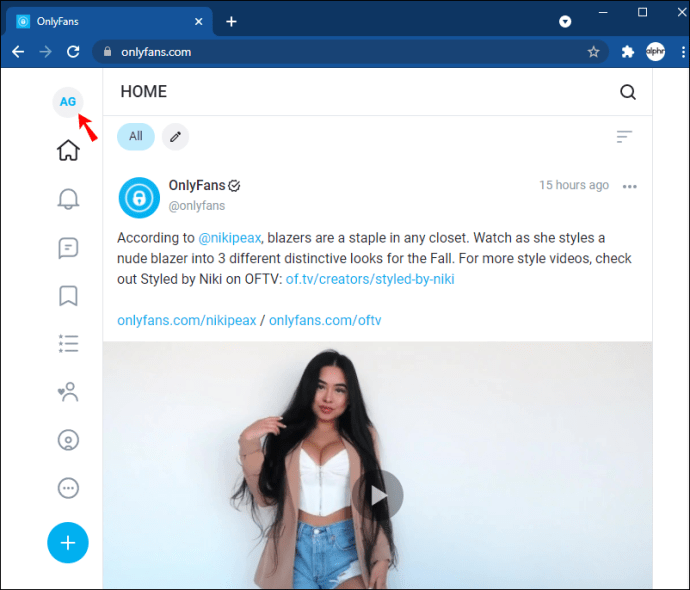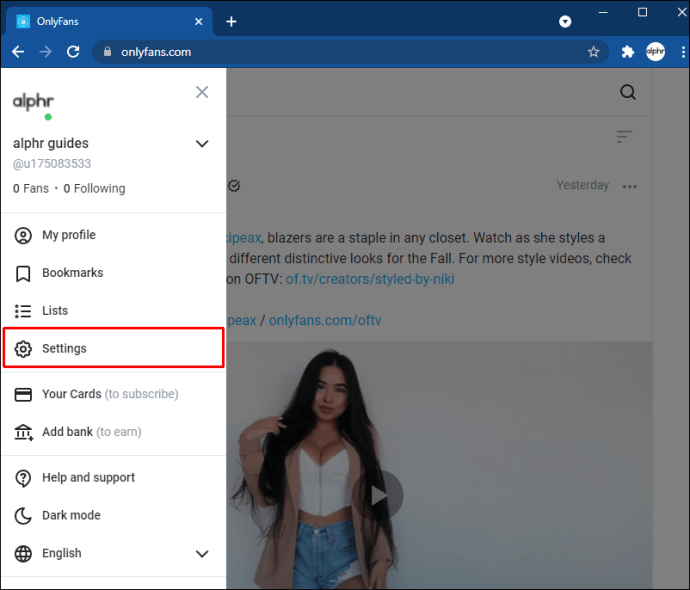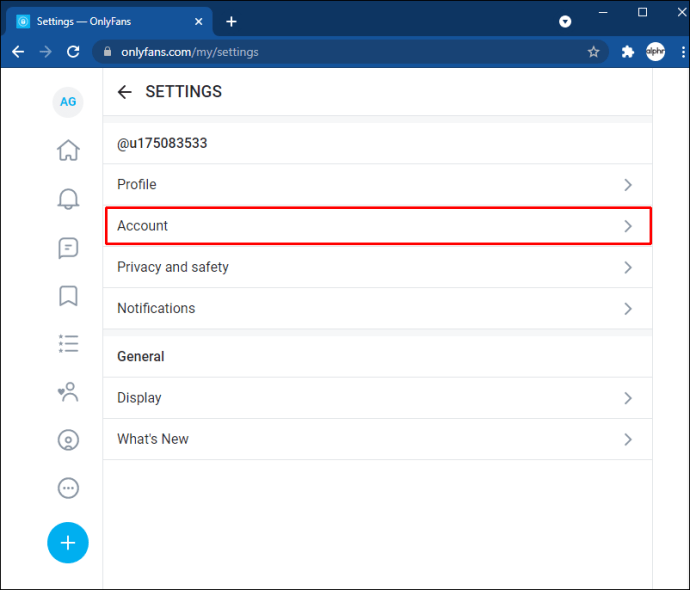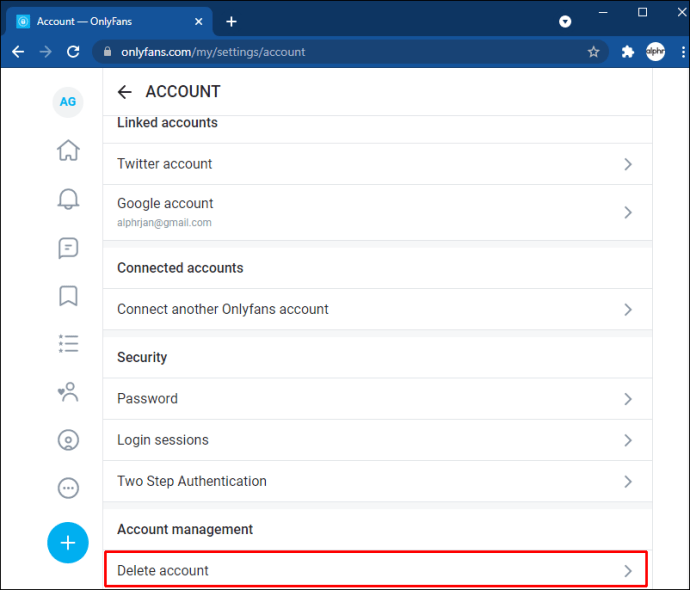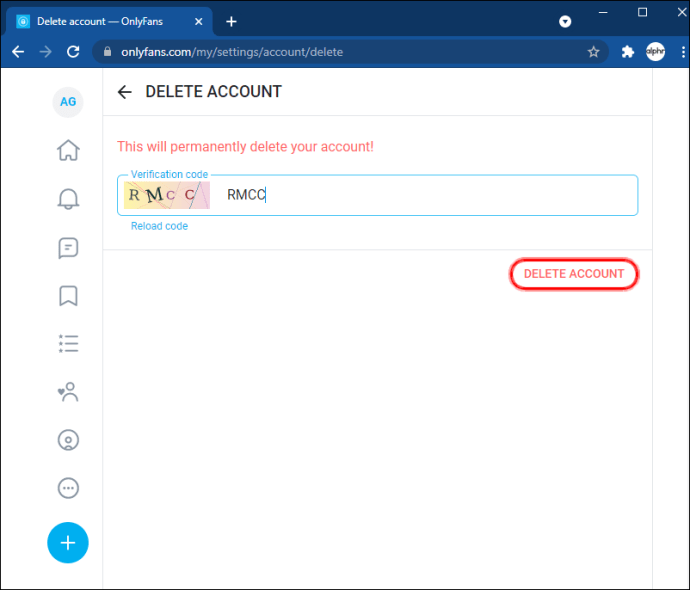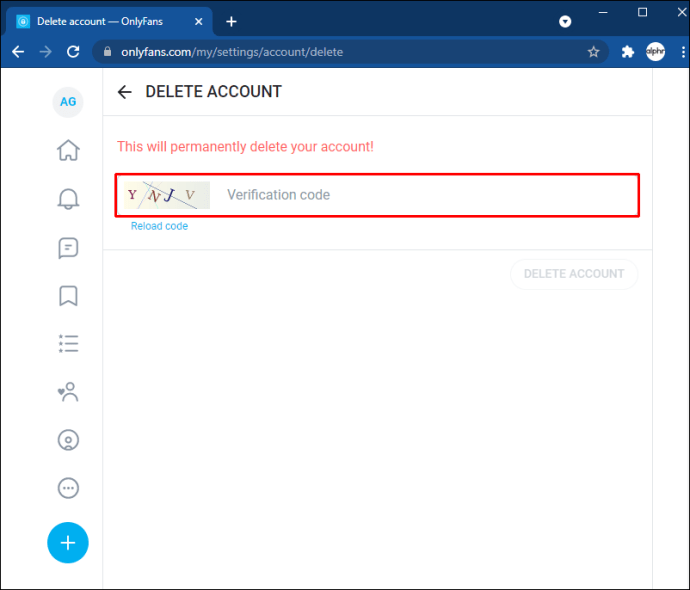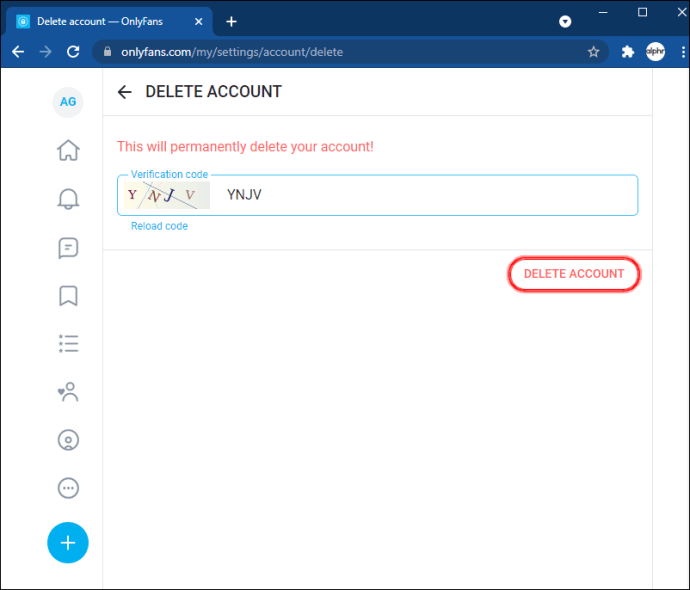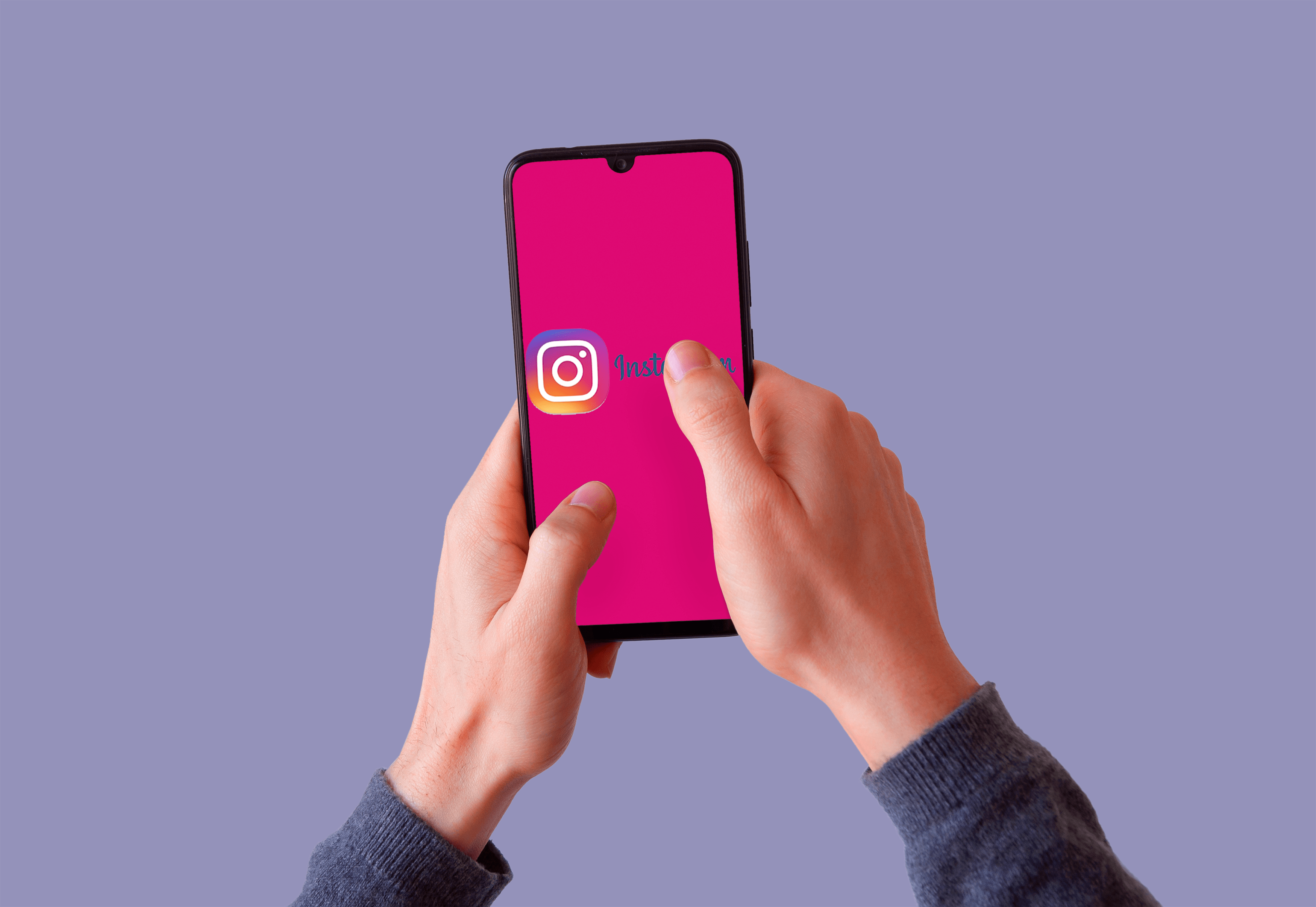Unabhängig davon, ob Sie ein Ersteller oder Abonnent von OnlyFans sind, möchten Sie möglicherweise irgendwann Ihr Konto löschen. Vielleicht haben Sie keine Zeit mehr, Inhalte zu entwickeln, oder Sie möchten keine Abonnementgebühren für die verschiedenen Kanäle mehr bezahlen. Das Löschen Ihres Kontos ist relativ einfach, und wenn Sie dies möchten, sind Sie hier richtig. In diesem Artikel zeigen wir Ihnen, wie Sie Ihr OnlyFans-Konto als Abonnent oder Ersteller löschen können.

So löschen Sie ein OnlyFans-Konto auf einem iPhone
Das Löschen Ihres OnlyFans-Kontos von Ihrem iPhone erfordert nur wenige Schritte:
- Öffnen Sie Ihr iPhone und starten Sie Ihre OnlyFans-App.
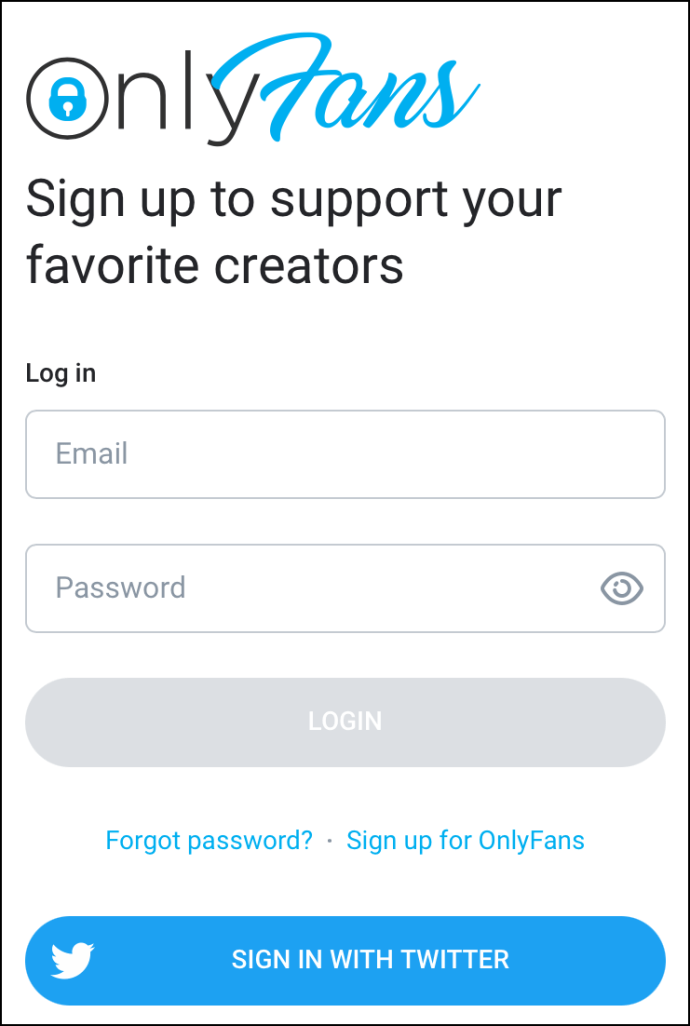
- Navigieren Sie auf dem „Home“-Bildschirm der App nach unten rechts und klicken Sie auf das kleine Symbol, das wie eine Person mit einem Kreis um sie herum aussieht.
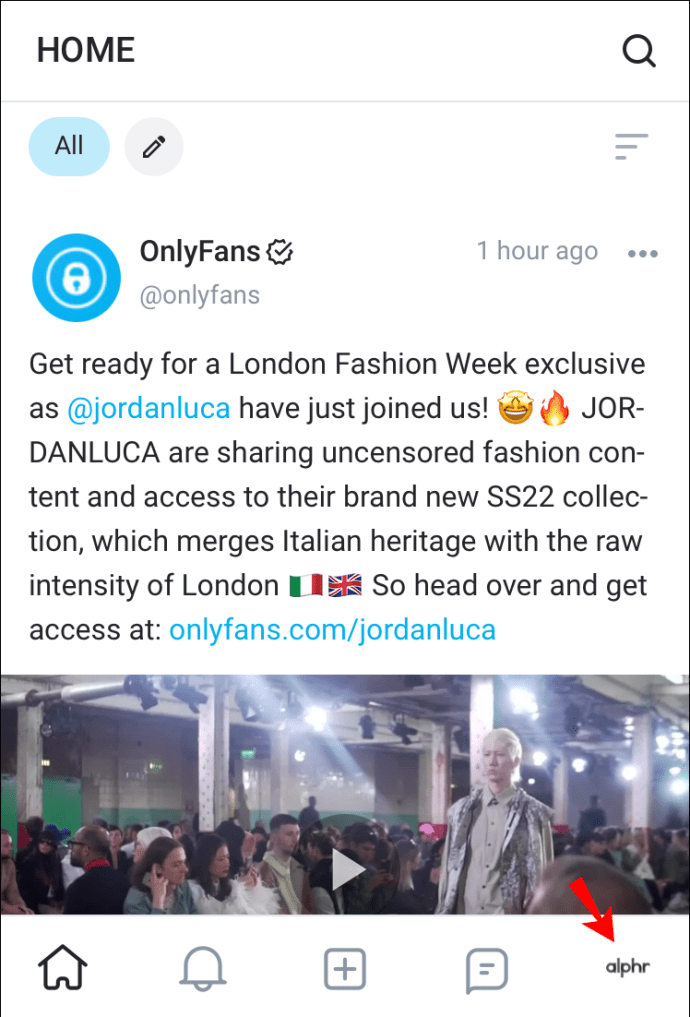
- Wählen Sie aus dem Dropdown-Menü, das sich öffnet, "Einstellungen" aus.
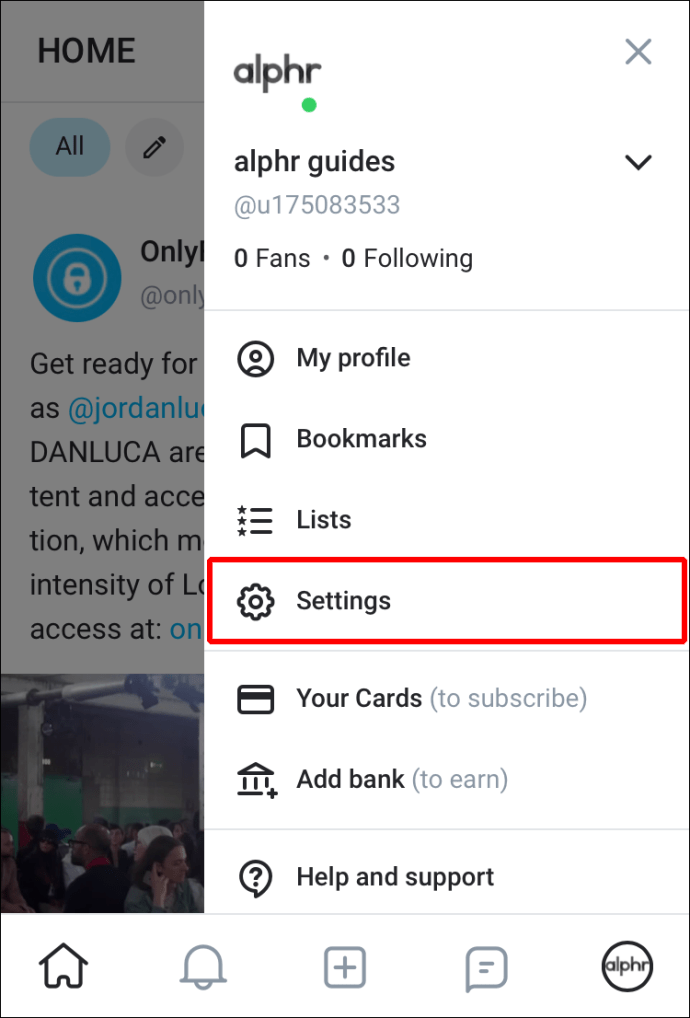
- Tippen Sie im Menü „Einstellungen“ auf „Konto“. Scrollen Sie durch das Kontomenü, bis Sie die Option „Konto löschen“ finden. Tippen Sie darauf.
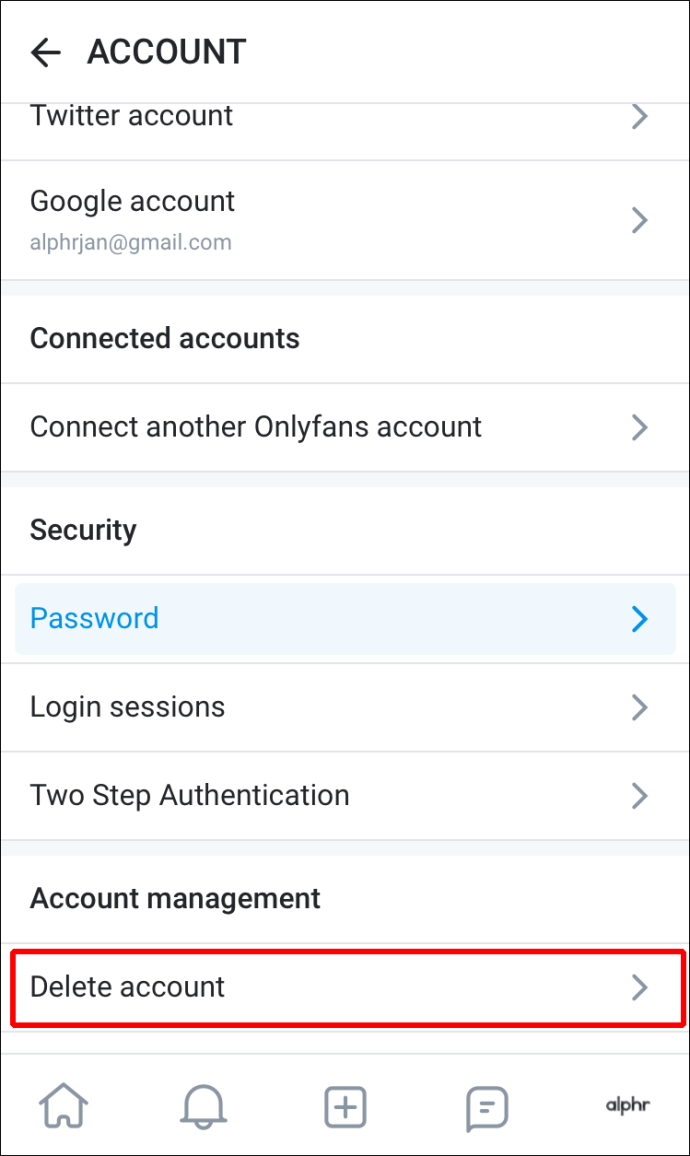
- Der Bildschirm „Konto löschen“ wird geöffnet und enthält ein CAPTCHA-Formular. Sie müssen die Zahlen und Buchstaben, die Sie im Bild sehen, in die Leiste daneben eingeben.
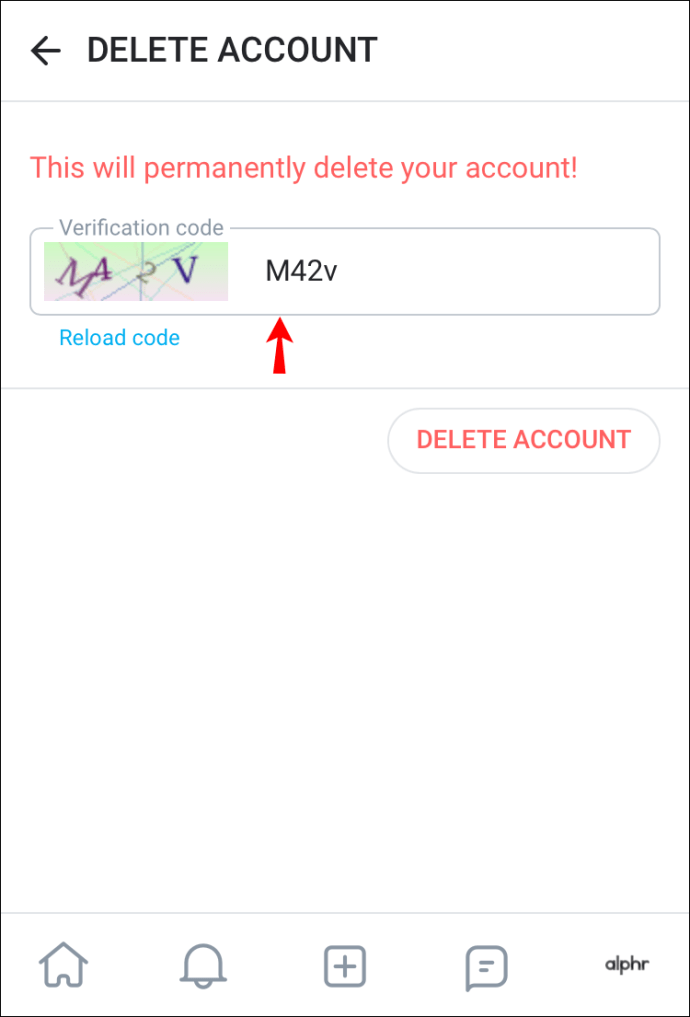
- Sobald Sie diesen Bestätigungscode korrekt eingegeben haben, wird die Schaltfläche „Konto löschen“ auf der rechten Seite rot. Klicken Sie auf diese Schaltfläche, um Ihr Konto dauerhaft zu löschen.
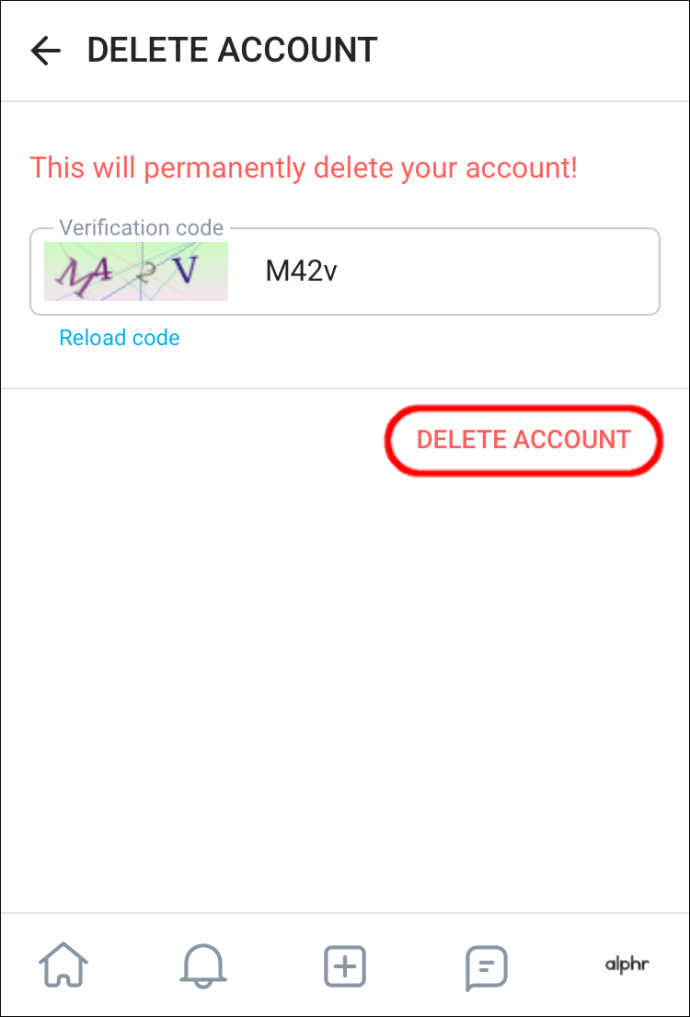
Das Löschen Ihres OnlyFans-Erstellerkontos von Ihrem iPhone verwendet einen ähnlichen Vorgang:
- Navigieren Sie auf Ihrem iPhone zur OnlyFans-App und öffnen Sie sie.
- Suchen Sie auf dem Bildschirm "Startseite" das Symbol in der unteren rechten Ecke, das wie ein Kreis mit einer Person darin aussieht, und klicken Sie darauf.
- Scrollen Sie im angezeigten Dropdown-Menü nach unten, um "Einstellungen" zu finden, und wählen Sie es aus.
- Wählen Sie im Menü „Einstellungen“ die Option „Konto“.
- Gehen Sie im Kontomenü nach unten, um "Konto löschen" zu finden und tippen Sie darauf.
- Wenn der Bildschirm geöffnet wird, sehen Sie eine „Verifizierungscode“-Leiste. Geben Sie die im Bild angezeigten Zahlen und Buchstaben in die Leiste daneben ein.
- Wenn Sie diesen Code richtig eingegeben haben, wird die darunter liegende Schaltfläche „Konto löschen“ rot und Sie können sie drücken.
Als Erstellerkonto wird es nicht sofort gelöscht wie ein Abonnentenkonto. Stattdessen bleibt es deaktiviert, bis alle Abonnements für Ihr Konto abgelaufen sind. Das Deaktivieren des Profils bedeutet, dass niemand ein neues Abonnement für Ihr Profil erstellen kann. Sobald alle Abonnements abgelaufen sind, wird OnlyFans Ihr Konto endgültig löschen.
So löschen Sie ein OnlyFans-Konto auf einem Android-Gerät
Wenn Sie ein Android-Gerät verwenden und ein OnlyFans-Konto haben, das Sie löschen möchten, gehen Sie wie folgt vor:
- Entsperren Sie Ihr Android-Gerät und öffnen Sie dann Ihre OnlyFans-App.
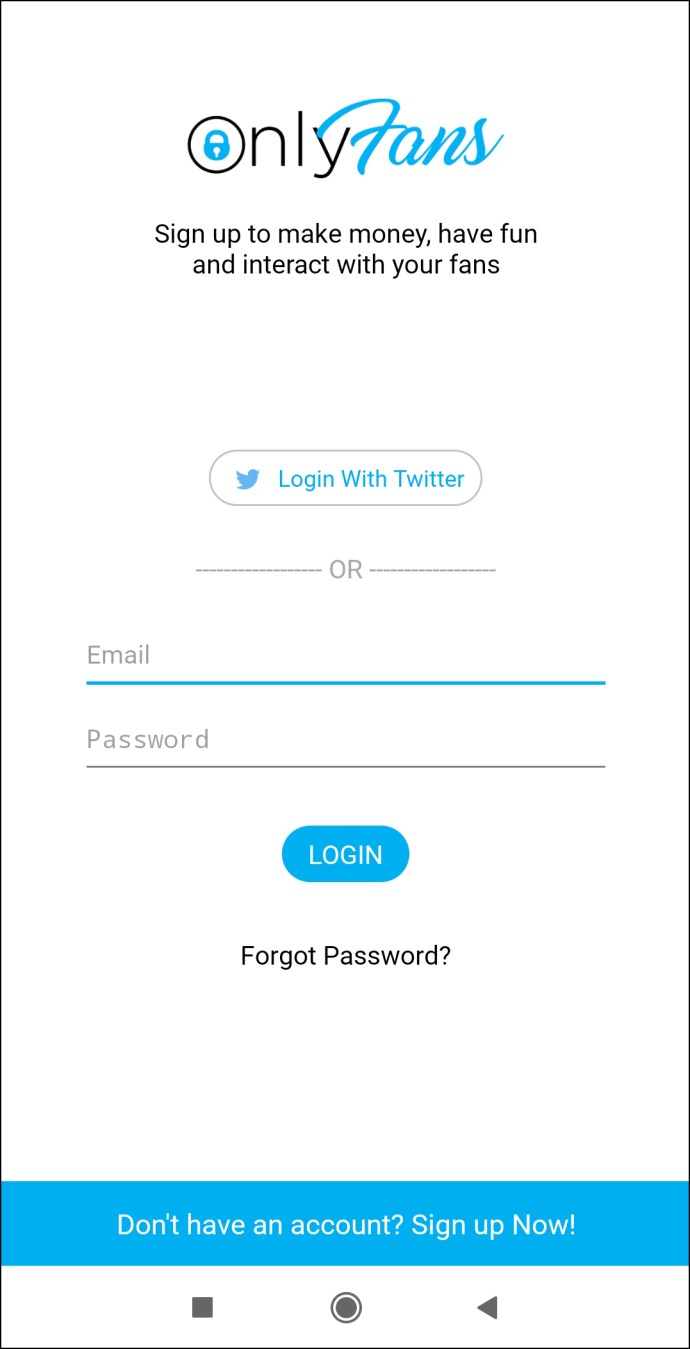
- Navigieren Sie zum unteren Bildschirmrand und tippen Sie auf Ihr „Profil“-Symbol (ganz rechts). Wählen Sie im Dropdown-Menü "Einstellungen" und dann "Konto".
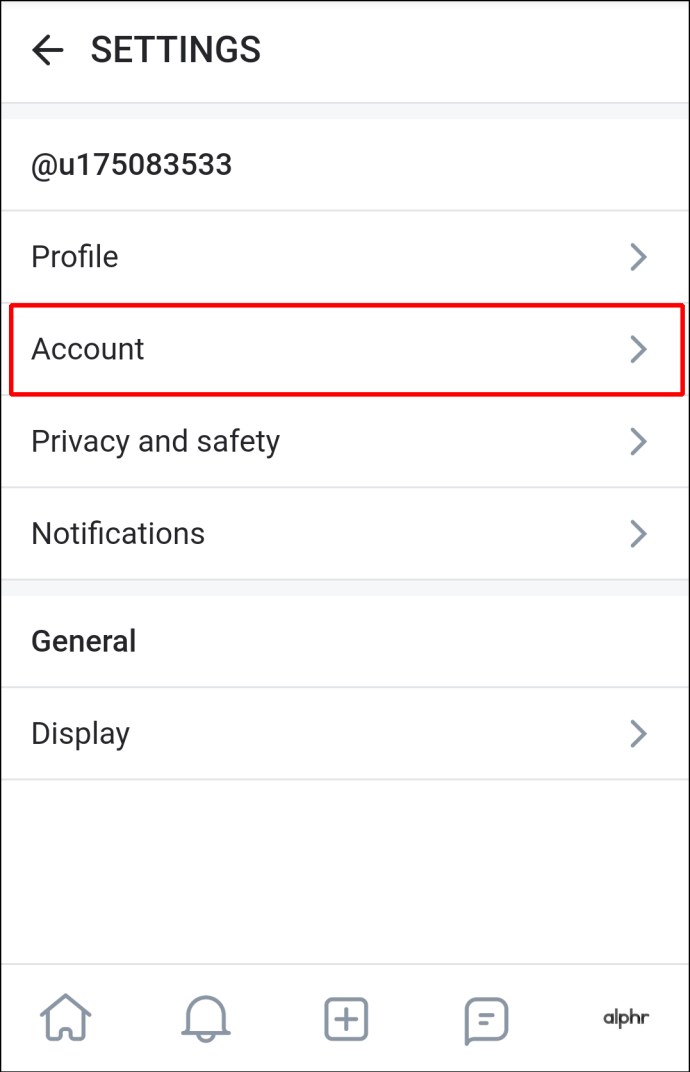
- Scrollen Sie im Menü „Konto“ nach unten, bis Sie „Konto löschen“ finden, und tippen Sie darauf.
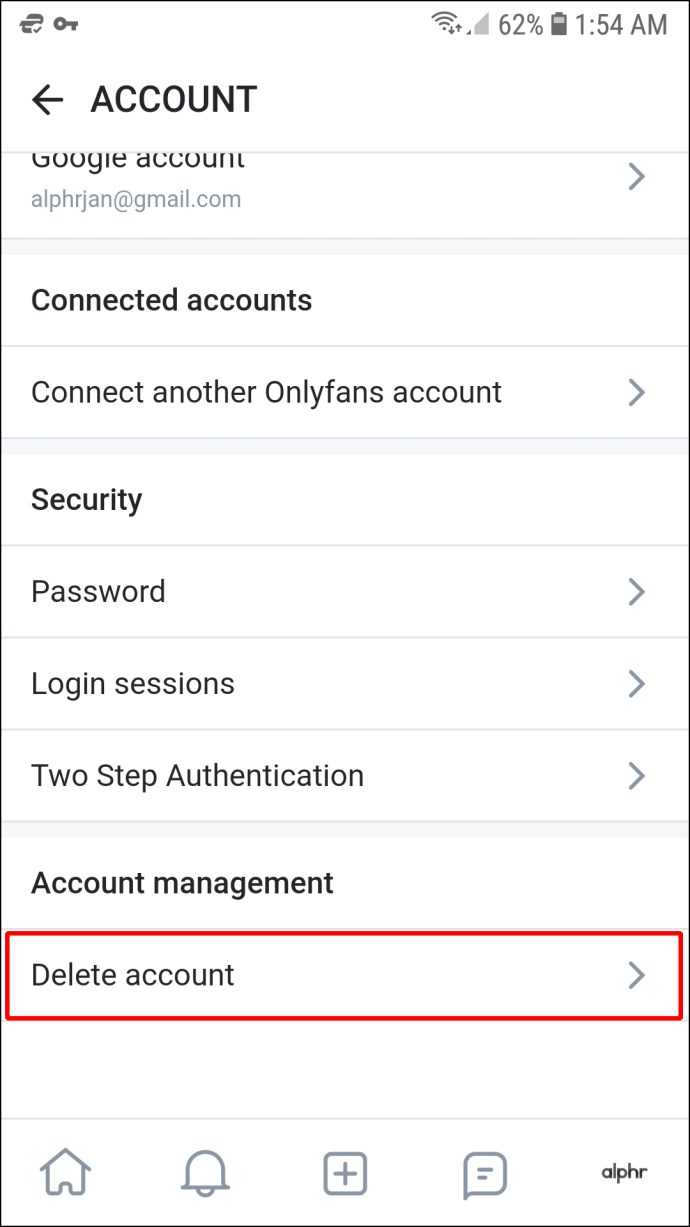
- Geben Sie auf der Seite "Konto löschen" einen Bestätigungscode ein, der den Zahlen und Buchstaben im Bild auf dem Bildschirm entspricht. Die Schaltfläche „Konto löschen“ wird dann aktiv und Sie können darauf tippen.
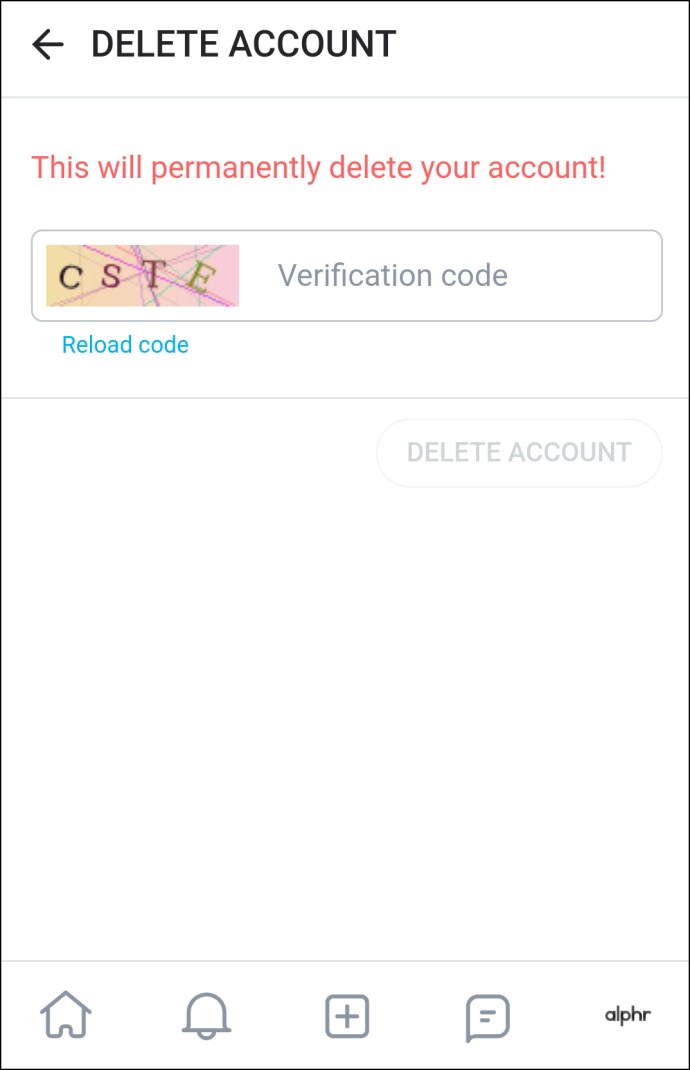
- In einem Popup-Fenster werden Sie gefragt, ob Sie das Konto wirklich löschen möchten. Klicken Sie auf „Ja, Löschen“.
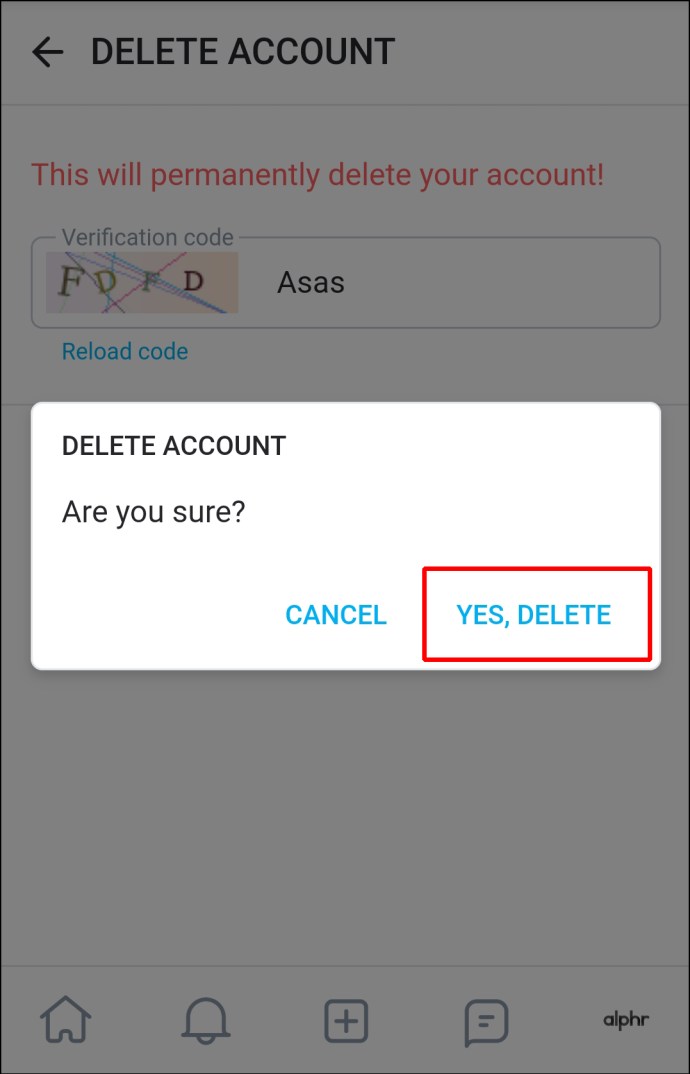
Um Ihr OnlyFans-Erstellerkonto auf einem Android-Gerät zu löschen, müssen Sie diese Schritte ausführen:
- Starten Sie OnlyFans auf Ihrem Android-Gerät und navigieren Sie zum Symbol „Profil“ unten rechts auf dem Bildschirm.
- Wählen Sie im Menü "Profil" "Einstellungen" und dann "Konto".
- Scrollen Sie im Menü „Konto“ nach unten, bis Sie zu „Konto löschen“ gelangen. Klick es an.
- In diesem Menü müssen Sie einen Bestätigungscode eingeben, der dem auf dem Bildschirm angezeigten Bild entspricht. Nachdem Sie dies richtig eingegeben haben, wird die Schaltfläche „Konto löschen“ hellrot. Tipp Es an.
- Sie werden gefragt, ob Sie das Konto wirklich löschen möchten. Wählen Sie „Ja, Löschen“.
Da es sich bei deinem Konto um ein Creator-Konto handelt, wird dein Konto deaktiviert, wenn du diese Schritte befolgst und neue Abos für deinen Kanal verhindert. Sobald alle bestehenden Abonnements abgelaufen sind, wird OnlyFans Ihr Konto endgültig löschen.
So löschen Sie ein OnlyFans-Konto von einem PC
Das Löschen Ihres OnlyFans-Kontos auf Ihrem PC erfordert einige verschiedene Schritte. So geht's:
- Melden Sie sich bei OnlyFans.com an.
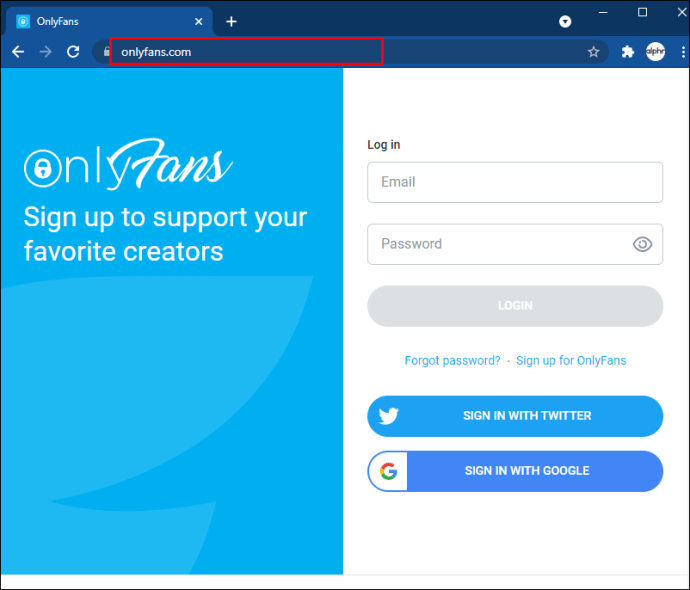
- Klicken Sie oben auf das Symbol „Profil“ – es ähnelt einer Person mit einem Kreis um sie herum.
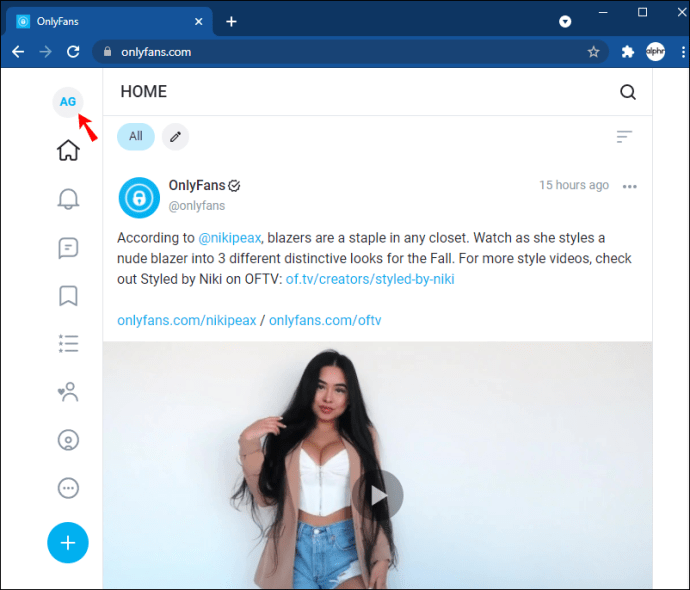
- Auf der rechten Seite des Bildschirms öffnet sich ein Menü. Suchen Sie die Option "Einstellungen" und klicken Sie darauf.
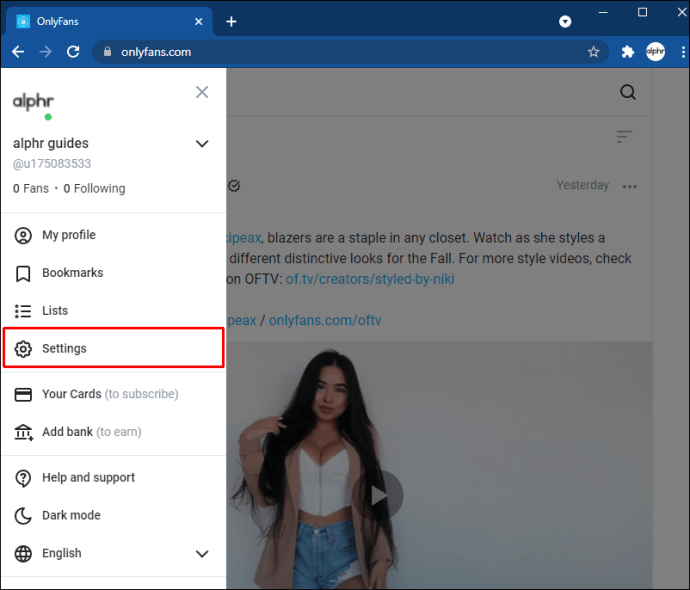
- Auf der linken Seite des Bildschirms befindet sich ein Menü; Wählen Sie hier "Konto".
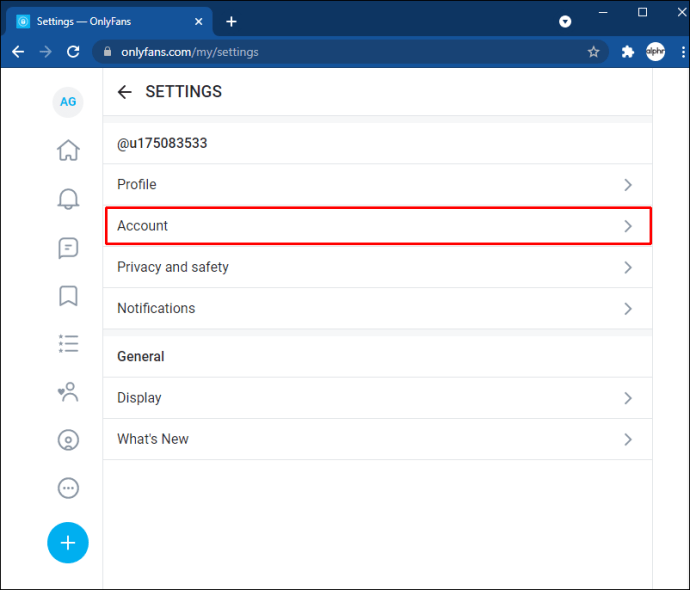
- Scrollen Sie auf der sich öffnenden Seite nach unten, bis Sie die Überschrift „Konto löschen“ sehen. Klicken Sie rechts auf den Dropdown-Pfeil und geben Sie den Bestätigungscode ein.
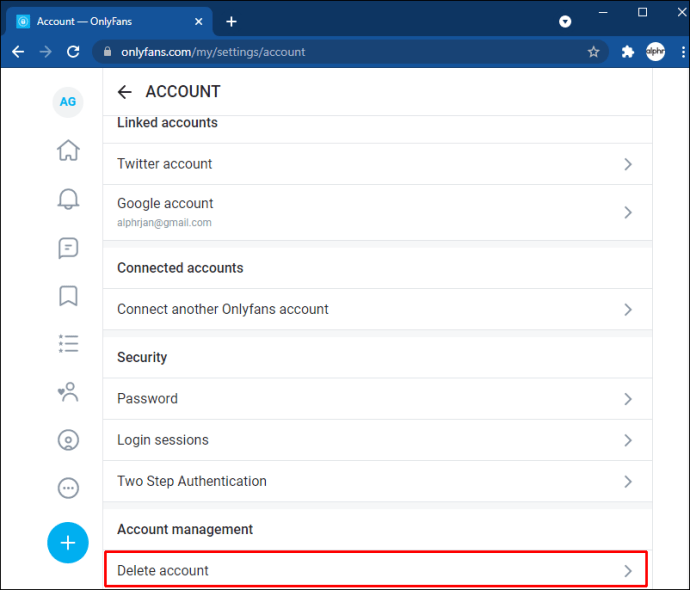
- Die Schaltfläche „Konto löschen“ unter dem Code wird dann rot. Klicken Sie darauf, um das Konto zu löschen.
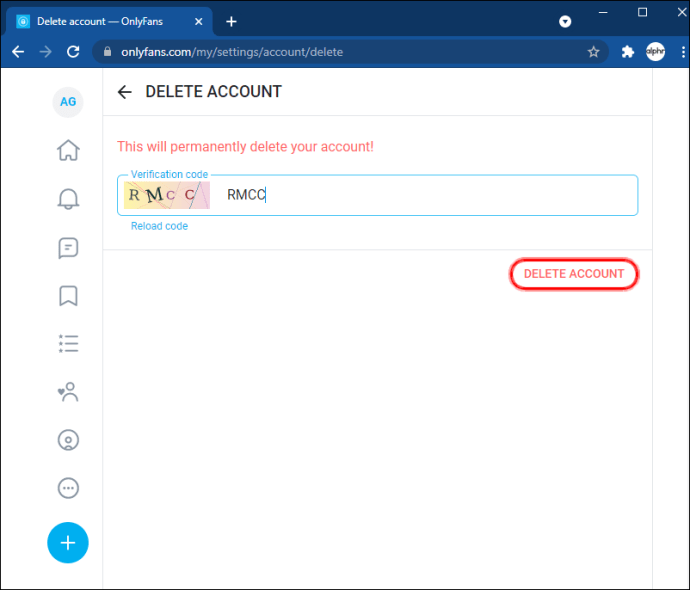
Als OnlyFans-Ersteller ist das Löschen Ihres Kontos auf einem PC relativ einfach:
- Navigieren Sie zu OnlyFans.com und melden Sie sich an.
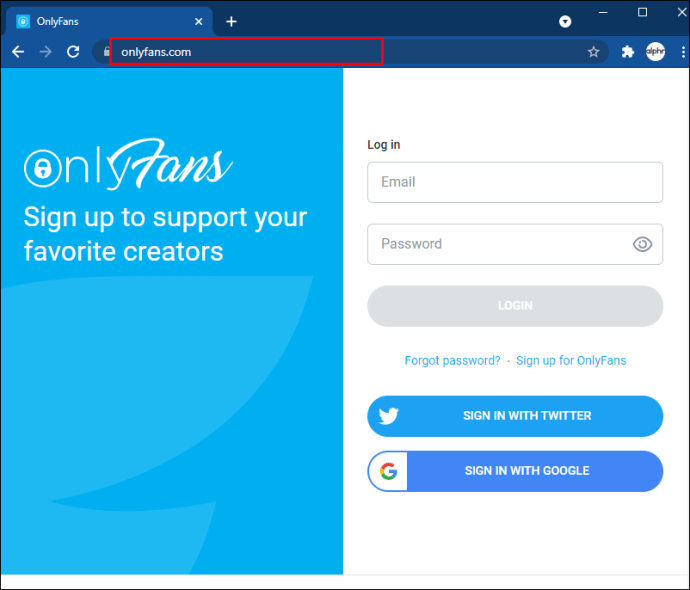
- Wählen Sie auf dem Bildschirm „Startseite“ das Symbol „Profil“ ganz rechts oben auf der Seite aus. Auf der rechten Seite des Bildschirms wird ein Menü angezeigt. Wählen Sie in diesem Menü „Einstellungen“.
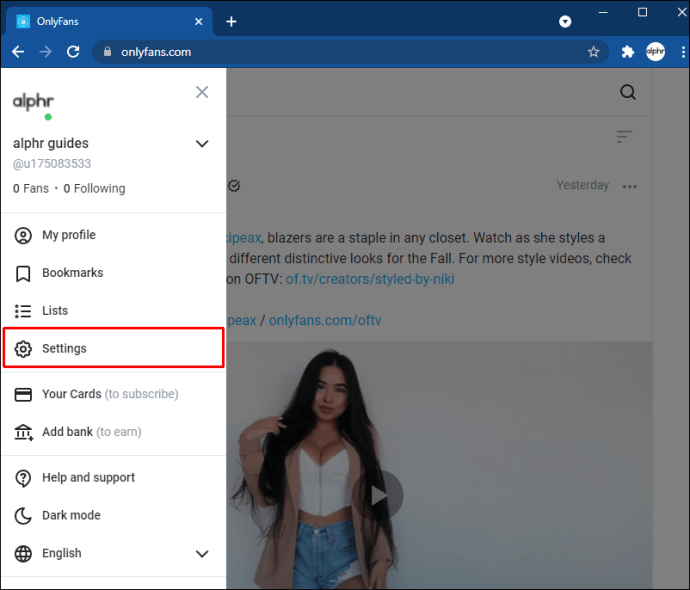
- Anschließend öffnet sich die Seite „Einstellungen“. Auf der linken Seite des Bildschirms wird ein Menü angezeigt; hier finden Sie „Konto“. Klick es an.
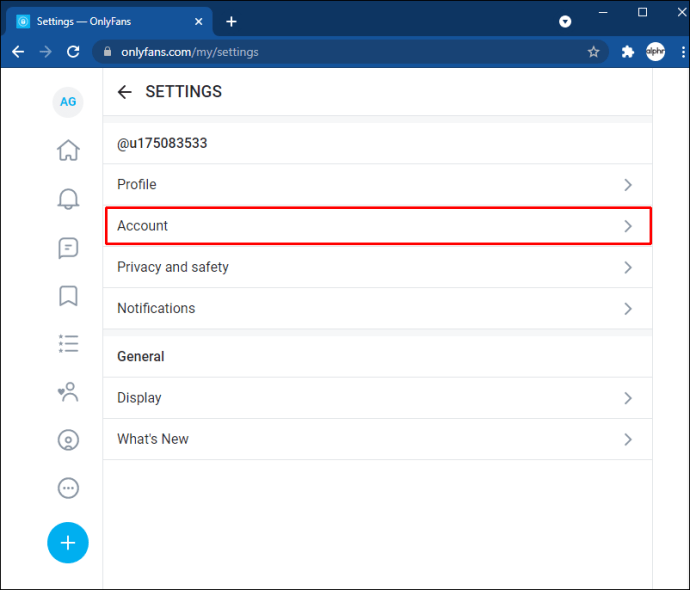
- Scrollen Sie auf der Seite „Konto“ nach unten, um die Überschrift „Konto löschen“ zu finden. Rechts von dieser Überschrift befindet sich ein nach unten gerichteter Pfeil. Tippen Sie darauf, um den Bestätigungscode anzuzeigen.
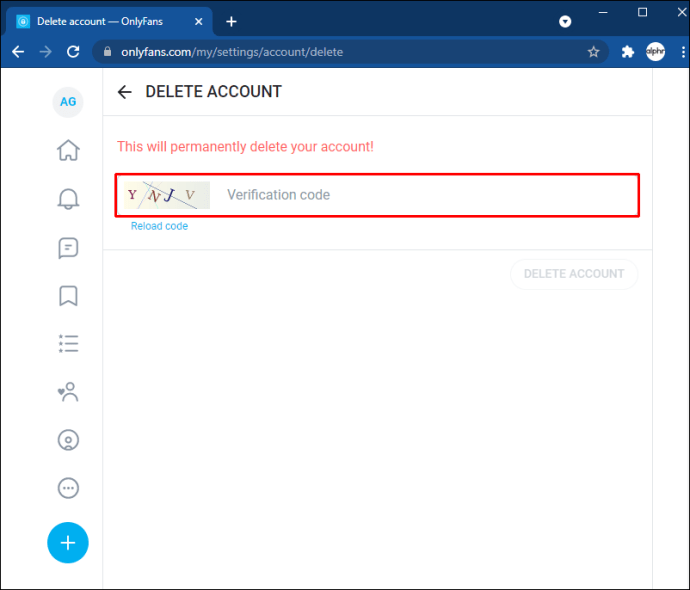
- Geben Sie den zum Bild passenden Code ein. Die Schaltfläche „Konto löschen“ wird dann aktiv. Sie können nun darauf klicken, um Ihr Konto zu löschen.
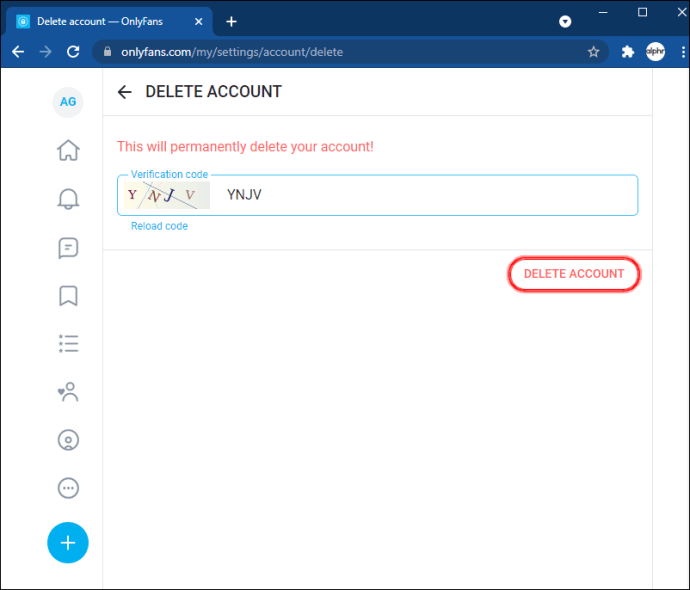
Denken Sie daran, dass Ihr Konto erst nach Ablauf des letzten Abonnements Ihres Kanals ordnungsgemäß gelöscht wird. Bis dahin ist Ihr Konto deaktiviert.
So löschen Sie ein OnlyFans-Konto auf einem iPad
Das Löschen Ihres OnlyFans-Kontos auf Ihrem iPad erfolgt genauso wie beim Löschen von Ihrem iPhone. Diese Schritte beschreiben den Prozess:
- Öffnen Sie Ihr iPad und starten Sie die OnlyFans-App. Auf dem „Home“-Bildschirm finden Sie das „Profil“-Symbol ganz unten auf der Seite ganz rechts. Klicken Sie auf dieses Symbol.
- Wählen Sie im sich öffnenden Menü „Einstellungen“ und dann „Konto“.
- Scrollen Sie durch das Menü "Konto", um "Konto löschen" zu finden. Tippen Sie auf diese Option und geben Sie den angezeigten Bestätigungscode ein.
- Die Schaltfläche „Konto löschen“ leuchtet auf. Klicken Sie darauf, um das Konto dauerhaft zu löschen.
Als Ersteller würden Sie dem gleichen Prozess folgen, jedoch mit einem zusätzlichen Schritt:
- Starten Sie OnlyFans auf Ihrem iPad und navigieren Sie zum „Profil“-Symbol ganz rechts auf dem Bildschirm. Klicken Sie auf dieses Symbol, um ein Menü aufzurufen.
- Wählen Sie hier "Einstellungen" und dann "Konto". Suchen Sie unter „Konto“ nach „Konto löschen“ und klicken Sie darauf.
- Hier müssen Sie einen Bestätigungscode eingeben.
- Tippen Sie auf die Schaltfläche „Konto löschen“, die aktiv wird, nachdem der Bestätigungscode korrekt eingegeben wurde.
Jetzt wird Ihr Konto deaktiviert, sodass sich keine neuen Abonnenten anmelden können. Ihr Konto wird nach Ablauf der bestehenden Abonnements endgültig gelöscht.
Zusätzliche FAQs
Was mache ich, wenn ich noch Geld in meinem Wallet habe?
Wenn Sie Geld in Ihrem OnlyFans-Wallet haben, können Sie Ihr Konto trotzdem löschen. Sie können Ihr Konto und Ihre Brieftasche nach dem Löschen des Kontos ungefähr einen Monat lang weiter verwenden, um das Geld auszugeben. Beachten Sie jedoch, dass Sie das Geld nicht von Ihrem OnlyFans-Konto zurück auf Ihr Bank- oder PayPal-Konto überweisen können.
Konto gelöscht
Das Löschen Ihres OnlyFans-Abonnenten- oder Erstellerkontos ist relativ einfach, sobald Sie wissen, wie. Wenn Sie die in diesem Artikel beschriebenen Schritte befolgen, können Sie Ihr Konto in kürzester Zeit dauerhaft schließen.
Haben Sie Ihr OnlyFans-Konto gelöscht? Haben Sie einen ähnlichen Prozess wie in dieser Anleitung verwendet? Lassen Sie es uns im Kommentarbereich unten wissen.